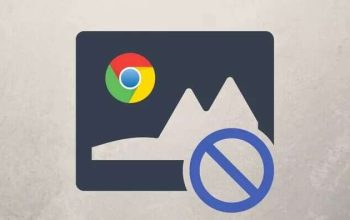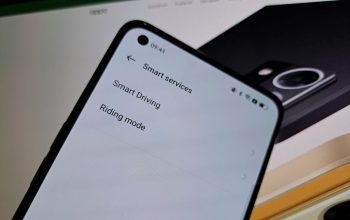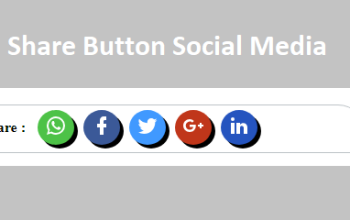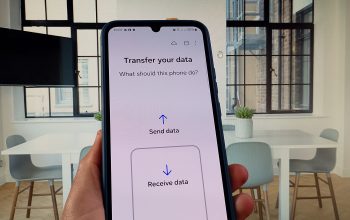3 Cara Memperbaiki Gambar Gagal Termuat di Google Chrome. Pada pencarian di browser seperti Google Chrome, selain akan mendapatkan informasi dalam bentuk teks, kamu juga akan disuguhi dengan beragam gambar yang relevan dengan pencarian. Nah, kalau kamu lebih jeli memperhatikan, terkadang ada situs yang tidak dapat memuat gambar lho pada Google Chrome. Hal ini dapat mungkin terjadi karena adanya masalah tertentu seperti penonaktifkan opsi pemuatan gambar di Chrome, penonaktifkan JavaScript, hingga adanya error pada salah satu ekstensi.
Kalau kamu terganggu dengan situs pada Google Chrome yang tidak dapat memuat gambar ini, ada beberapa cara dalam mengatasinya lho.ketiga cara tersebut cukup mudah untuk dilakukan kok. Kalau kamu ingin tahu ketiga cara tersebut, yuk baca lanjutannya pada tulisan dibawah ini.

Cara Mengatasi Gambar Tidak Termuat di Chrome
Dalam mengatasi gambar yang tidak termuat pada Google Chrome, kamu dapat mengatasinya dengan beberapa cara dibawah ini:
1.Hapus data cache dan riwayat Chrome
Salah satu penyebab gambar gagal termuat pada situs adalah karena adanya tumpukan cache yang tidak pernah dibersihkan. Untuk mengatasi hal tersebut, kamu dapat melakukan penghapusan pada cache tersebut dengan cara dibawah ini:
-Pilih tiga titik di sudut kanan atas di Chrome dan pilih History > History
-Pilih “Hapus data penelusuran” di bilah sisi di sebelah kiri.
-Pilih item browser yang dihapus setelah itu klik “Hapus data”
-Tutup dan buka kembali Chrome dan lihat apakah gambar dapat termuat kembali di Chrome.
2.Gunakan Incognito Mode (mode penyamaran)
Cara selanjutnya yang bisa kamu coba dalam mengatasi gambar tidak termuat pada Google Chrome adalah dengan mencoba membuka situs tersebut pada laman mode Incognito. Adapun cara membukannya adalah sebagai berikut:
-Pilih tiga titik di sudut kanan atas Chrome dan pilih “Incognito mode”
-Selanjutnya buka situs Anda di jendela baru yang dibuka
3.Mematikan ekstensi Chrome L
Cara terkahir yang dapat kamu lakukan untuk mengatasi gambar gagal termuat pada Google Chrome adalah dengan mematikan ekstensi pada Chrome. Adapun cara mematikannya adalah sebagai berikut:
-Luncurkan Chrome, pilih tiga titik di sudut kanan atas, dan pilih “Alat lainnya” > “Ekstensi”
-Nonaktifkan semua ekstensi yang tersedia di layar Anda
-Luncurkan situs Anda dan lihat apakah gambar Anda termuat.
-Jika ya, aktifkan satu ekstensi pada satu waktu untuk menemukan ekstensi yang bermasalah
-Saat Anda menemukan penyebabnya, hapus ekstensi itu dengan memilih “Hapus” di halaman “Ekstensi Chrome”
Demikianlah cara memperbaiki gambar tidak memuat di Google Chrome yang dapat kamu coba. Semoga berguna, ya!